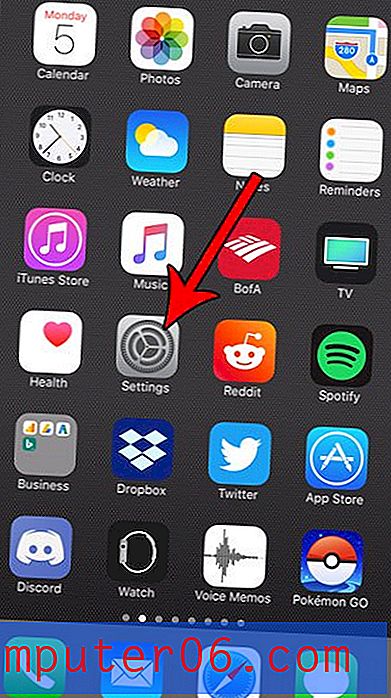Hoe een hyperlink in Google Docs te bewerken
Google Documenten biedt u de mogelijkheid om hyperlinks in uw documenten te maken waarop lezers kunnen klikken om een webpagina te openen. U kunt deze links handmatig maken of, afhankelijk van de instellingen in de applicatie en de informatie die u hebt getypt, Google Docs kan zelfs automatisch enkele links maken.
Maar het kan zijn dat een link onjuist is of dat u de bestemming van de webpagina wilt wijzigen wanneer iemand op de link klikt. Gelukkig is het mogelijk om een bestaande hyperlink in Google Docs te bewerken, zodat je elke gewenste ankertekst en bestemmings-URL kunt kiezen voor een van de links in je document.
Hoe een link in Google Docs te veranderen
De stappen in dit artikel zijn uitgevoerd in de desktopversie van Google Chrome. In deze handleiding wordt ervan uitgegaan dat je al een Google Docs-bestand hebt met een link die je wilt wijzigen. U kunt de URL van de link, de ankertekst van de link of beide wijzigen.
Stap 1: log in op uw Google Drive-account en dubbelklik op het Docs-bestand met de link die u wilt wijzigen.
Stap 2: Klik ergens op de hyperlink die u wilt wijzigen.

Stap 3: Selecteer de optie Wijzigen .
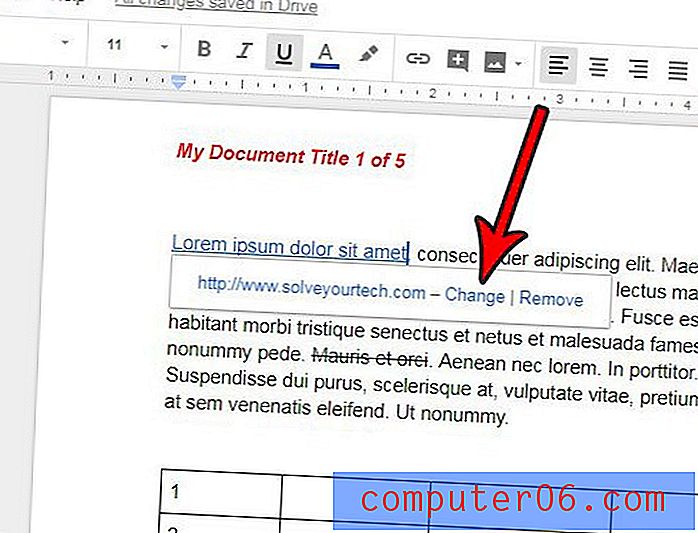
Stap 4: Wijzig de informatie in het tekstveld als u de ankertekst wilt wijzigen, verander de informatie in het veld Link als u de bestemming van de aangeklikte hyperlink wilt wijzigen en klik vervolgens op de knop Toepassen om de wijziging aan te brengen.
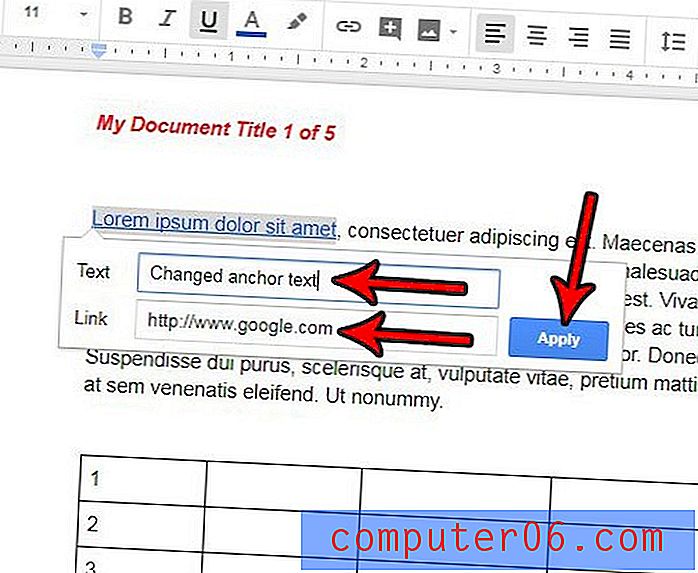
Ben je het zat dat Google Documenten automatisch een hyperlink maakt wanneer je een webadres in een document typt? Ontdek hoe u automatische hyperlinking in Google Documenten uitschakelt om te voorkomen dat de applicatie zelf klikbare links maakt.